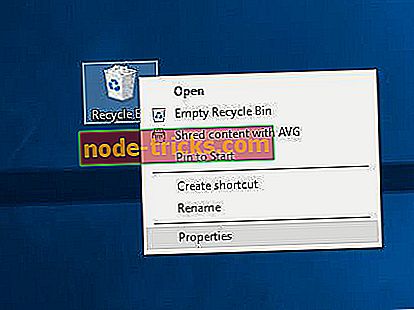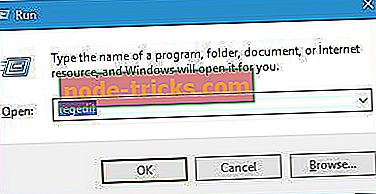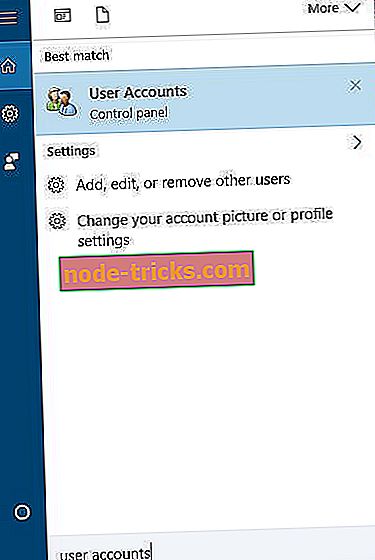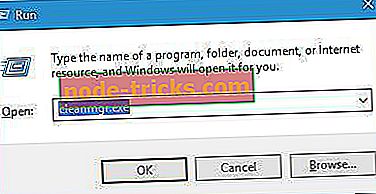Oprava: V systéme Windows 10 chýba tlačidlo Čistenie disku
Ak chcete, aby váš počítač bežal hladko, je dôležité mať prázdny priestor na pevnom disku. Jedným z najjednoduchších spôsobov, ako získať prázdne miesto, je použitie programu Čistenie disku, ale niektorí používatelia systému Windows 10 oznámili, že na svojom počítači chýba tlačidlo Čistenie disku.
Tlačidlo Čistenie disku chýba v systéme Windows 10, ako ho obnoviť?
Fix - tlačidlo Čistenie disku chýba Windows 10
Riešenie 1 - Zmeňte nastavenia Koša
Čistenie disku a Kôš sú pevne pripojené a ak tlačidlo Čistenie disku chýba z vlastností pevného disku, je to s najväčšou pravdepodobnosťou kvôli nastaveniam Kôš. Zdá sa, že môžete nakonfigurovať Kôš tak, aby sa súbory natrvalo odstránili bez toho, aby ste ich najprv odoslali do Koša. Ak túto funkciu zapnete, tlačidlo Čistenie disku zmizne, ale môžete ich vrátiť pomocou týchto jednoduchých krokov:
- Vyhľadajte Kôš na ploche a kliknite naň pravým tlačidlom myši. V ponuke vyberte položku Vlastnosti .
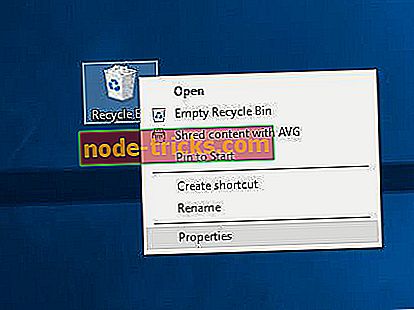
- Keď sa otvorí okno Vlastnosti, vyberte položku Vlastná veľkosť v časti Nastavenia pre vybratú časť umiestnenia .
- Zmeny uložíte kliknutím na tlačidlo Použiť a OK .
Po vykonaní tohto postupu by sa tlačidlo Čistenie disku malo znova zobraziť v časti Vlastnosti disku.
Riešenie 2 - Skontrolujte register
Niekedy tlačidlo Čistenie disku môže zmiznúť kvôli poškodeniu registra, takže budete musieť ručne zmeniť register. Zmena databázy registry môže viesť k nestabilite systému, ak nie ste opatrní, preto dôrazne odporúčame, aby ste najprv vytvorili zálohu svojho registra. Ak chcete upraviť svoj register, postupujte takto:
- Stlačte kláves Windows + R a zadajte regedit . Stlačte kláves Enter alebo kliknite na tlačidlo OK .
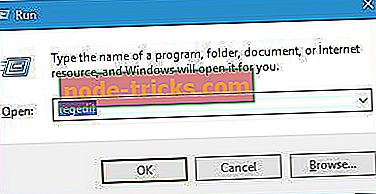
- Keď sa otvorí Editor databázy Registry, prejdite na kľúč HKEY_LOCAL_MOCINESOFTWAREMicrosoftWindowsCurrentVersionExplorerMyComputer na ľavej table.
- Vyhľadajte kľúč čistiacej cesty . Ak tento kľúč nie je k dispozícii, musíte ho vytvoriť kliknutím pravým tlačidlom myši na kľúč MyComputer a výberom položky Nový> Kľúč . Zadajte názov vyčistenia ako názov nového kľúča.
- Prejdite na kľúč čistiacej cesty a vyhľadajte (predvolenú) hodnotu. Dvojitým kliknutím otvoríte jeho vlastnosti.
- Keď sa otvorí okno Vlastnosti, zadajte do poľa Údaj hodnoty % SystemRoot% System32cleanmgr.exe / D% c a kliknite na tlačidlo OK .
- Zatvorte Editor databázy Registry .
Po zmene tejto hodnoty v registri by sa malo znova zobraziť tlačidlo Čistenie disku.
Riešenie 3 - Odstráňte softvér Undelete
Používatelia oznámili, že táto chyba sa začala po inštalácii softvéru Undelete Professional Edition. Tento nástroj je určený na odstránenie Koša a nahradiť ho vlastným Kôš, ktorý umožňuje používateľom obnoviť svoje zmazané súbory. Hoci to znie neuveriteľne užitočné, táto aplikácia môže rušiť čistenie disku a spôsobiť, že tlačidlo Čistenie disku zmizne. Ak máte tento problém v počítači, odporúčame vám odinštalovať softvér Undelete, aby sa obnovilo pôvodné tlačidlo Čistenie koša a disku. Nezabúdajte, že túto chybu môžu spôsobiť aj iné nástroje, ktoré nahrádzajú Kôš, preto ich určite odinštalujte.
Riešenie 4 - Zapnite kontrolu používateľských kont
Kontrola používateľských kont je užitočná funkcia, ktorá vás upozorní vždy, keď sa vy alebo akákoľvek aplikácia pokúsite zmeniť systém, ktorý vyžaduje oprávnenia správcu. Hoci je funkcia Kontrola používateľských kont užitočná, niekedy to môže byť nepríjemné a mnohí používatelia sa rozhodnú túto funkciu vypnúť. Zdá sa, že vypnutie tejto funkcie tiež vypne tlačidlo Čistenie disku pre niektorých používateľov. Ak chcete tento problém vyriešiť, je potrebné znova zapnúť Kontrola používateľských účtov podľa týchto krokov:
- Stlačte kláves Windows + S a zadajte používateľské kontá . V ponuke vyberte položku Používateľské kontá .
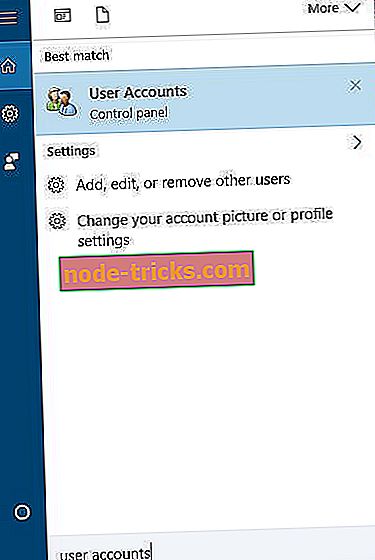
- Keď sa otvorí okno Používateľské kontá, vyberte možnosť Zmeniť nastavenia nastavení používateľských kont .
- Posuňte jazdec nahor. Môžete ho nastaviť na Vždy upozorniť, ak chcete maximálnu bezpečnosť, ale môžete tiež použiť aj predvolené nastavenie. Kliknutím na tlačidlo OK uložte zmeny.
- Reštartujte počítač.
Po reštartovaní počítača sa zapne Kontrola používateľských kont a znova sa zobrazí tlačidlo Čistenie disku.
Riešenie 5 - Manuálne spustite Čistenie disku
Ak žiadne z týchto riešení nefunguje, môžete vždy spustiť Čistenie disku manuálne. Postupujte takto:
- Stlačením klávesu Windows + R otvorte dialógové okno Spustiť a zadajte príkaz cleanmgr.exe . Stlačte kláves Enter alebo kliknite na tlačidlo OK .
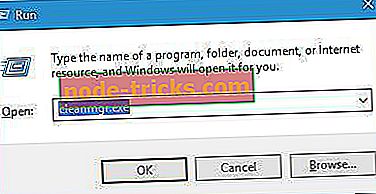
- Spustí sa nástroj Čistenie disku .
Ďalším spôsobom, ako spustiť Čistenie disku, je použiť panel Hľadať. Postupujte takto:
- Stlačte kláves Windows + S.
- Zadajte vyčistenie disku az ponuky vyberte položku Čistenie disku .
Ak máte stále problémy s počítačom alebo sa im chcete v budúcnosti vyhnúť, odporúčame vám, aby ste si tento nástroj (100% bezpečný a testovaný nami) stiahli a opravili rôzne problémy s počítačom, ako je napríklad strata súborov, škodlivý softvér a zlyhania hardvéru.
Chýbajúce tlačidlo Vyčistenie disku môže byť malý problém, ale môžete ho ľahko opraviť pomocou jedného z našich riešení. Ak pre vás žiadne z našich riešení nefunguje, môžete vždy spustiť Čistenie disku manuálne.